WPS表格设置文字超出单元格不显示的方法教程
2023-05-29 10:04:44作者:极光下载站
wps表格是很多小伙伴都在使用的一款软件,在其中我们有时候会需要进行适当调整一下表格样式,比如我们有时候会需要设置文字超出单元格时进行隐藏,那小伙伴们知道电脑版WPS表格中具体该如何进行操作吗,其实操作方法是非常简单的。我们只需要进行几个非常简单的操作步骤就可以实现想要的隐藏效果了。小编这里为小伙伴们分享两种比较常用的操作方法,步骤都是非常简单的,小伙伴们可以打开自己的软件后跟着步骤尝试操作一下。接下来,小编就来和小伙伴们分享具体的操作步骤了,有需要或者是有兴趣了了解的小伙伴们快来和小编一起往下看看吧!
操作步骤
第一步:点击打开WPS表格,输入内容时可以看到文字超出单元格了;
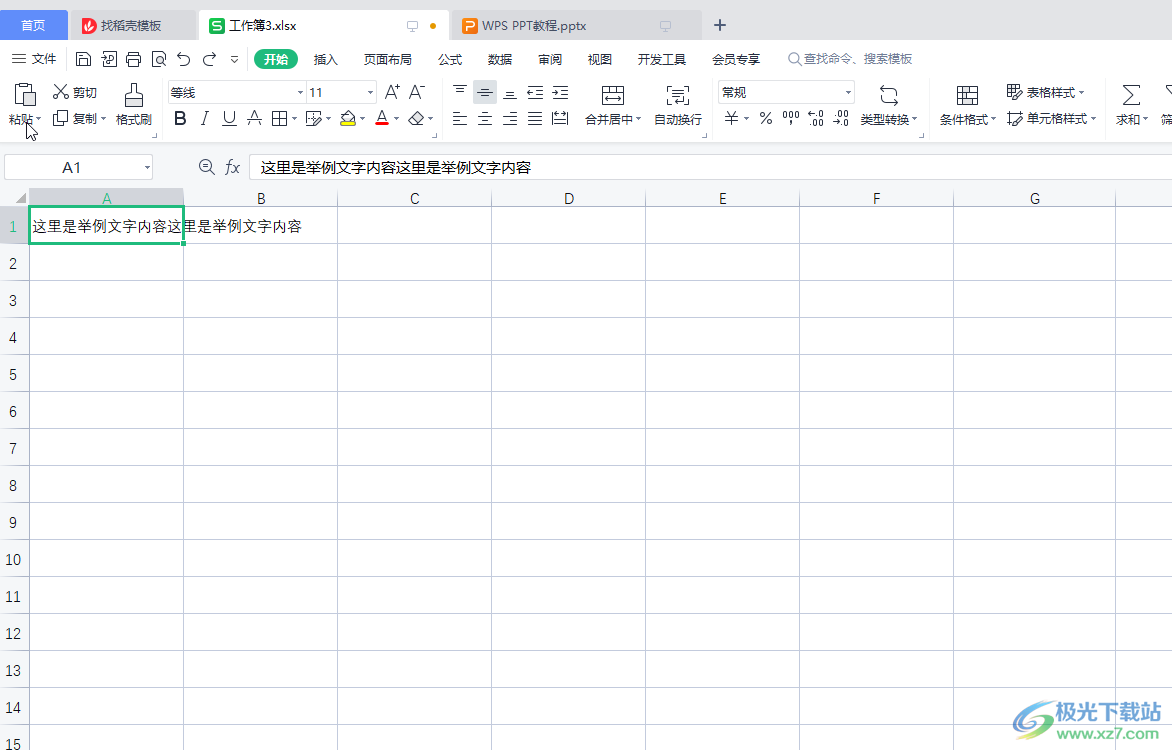
第二步:方法1.点击选中单元格后,按Ctrl+1键,或者右键点击选择“设置单元格格式”;
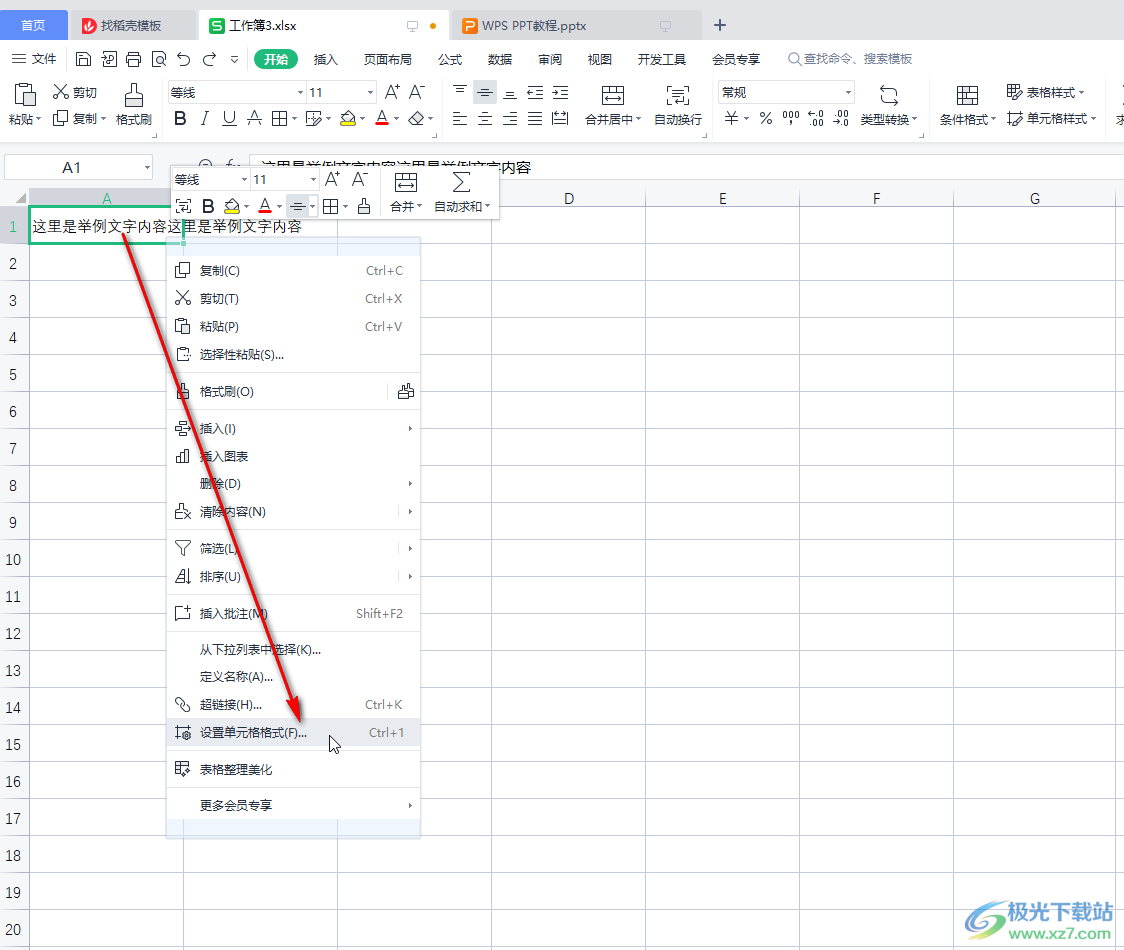
第三步:在打开的窗口中切换到“对齐”栏,点击“水平对齐”处的下拉箭头后选择“填充”并确定;
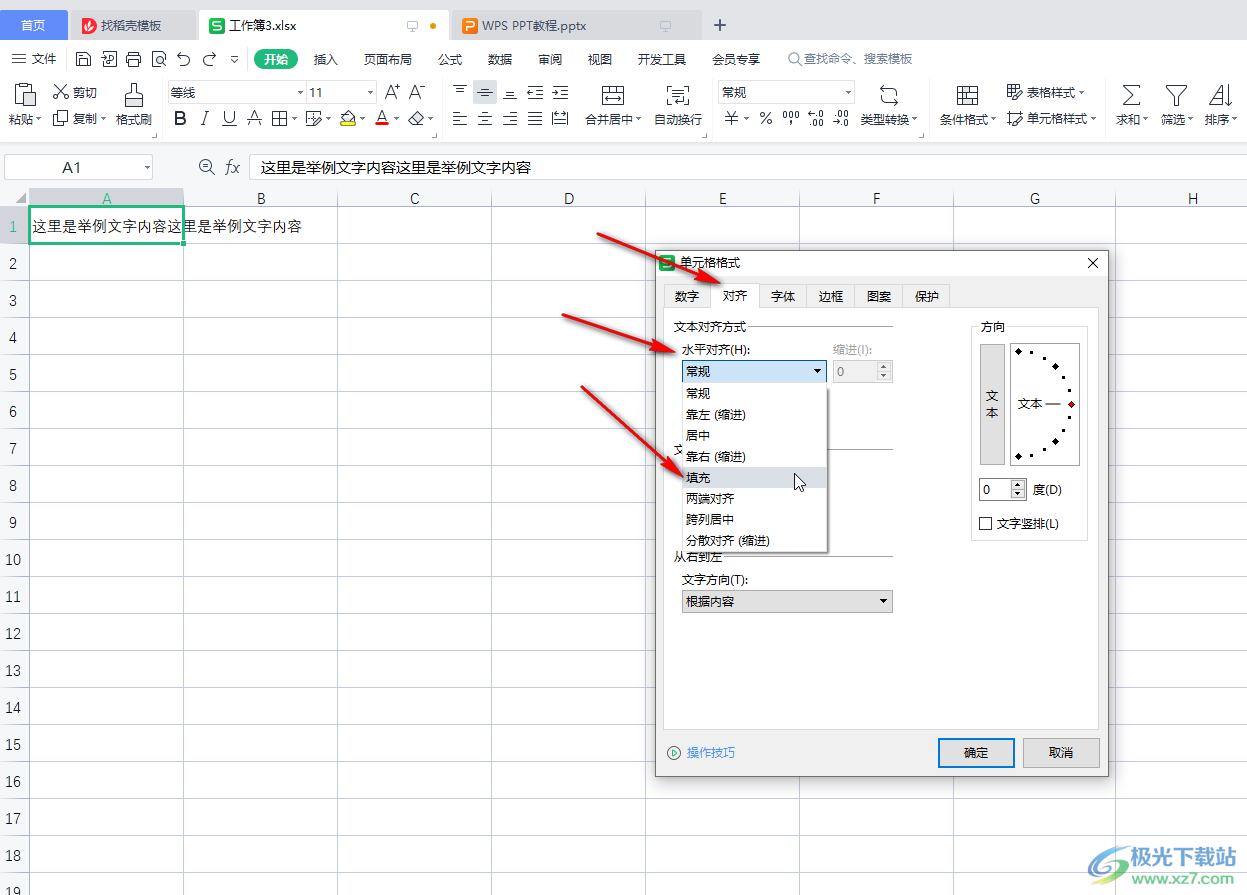
第四步:就可以看到文档内容超出的部分隐藏了,双击时可以看到全部内容;
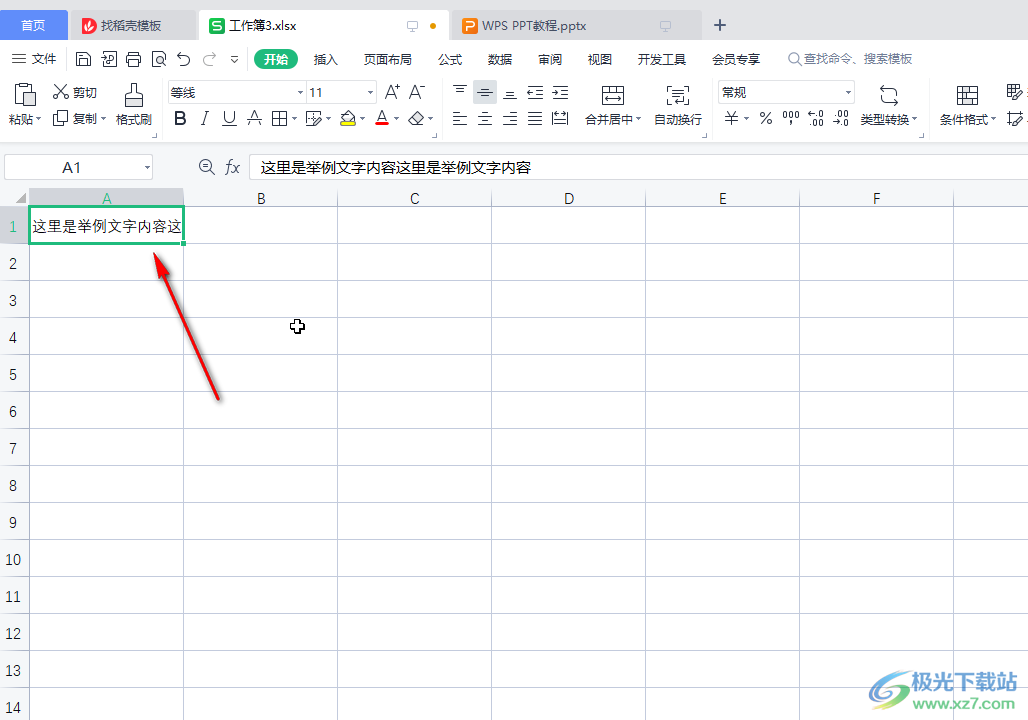
第五步:方法2.也可以在“开始”选项卡中点击“单元格”后设置指定行高,然后开启“自动换行”效果,也可以隐藏超出的文字部分,另外,我们直接在后面的单元格中输入内容时前面单元格的超出内容就会自动隐藏了。
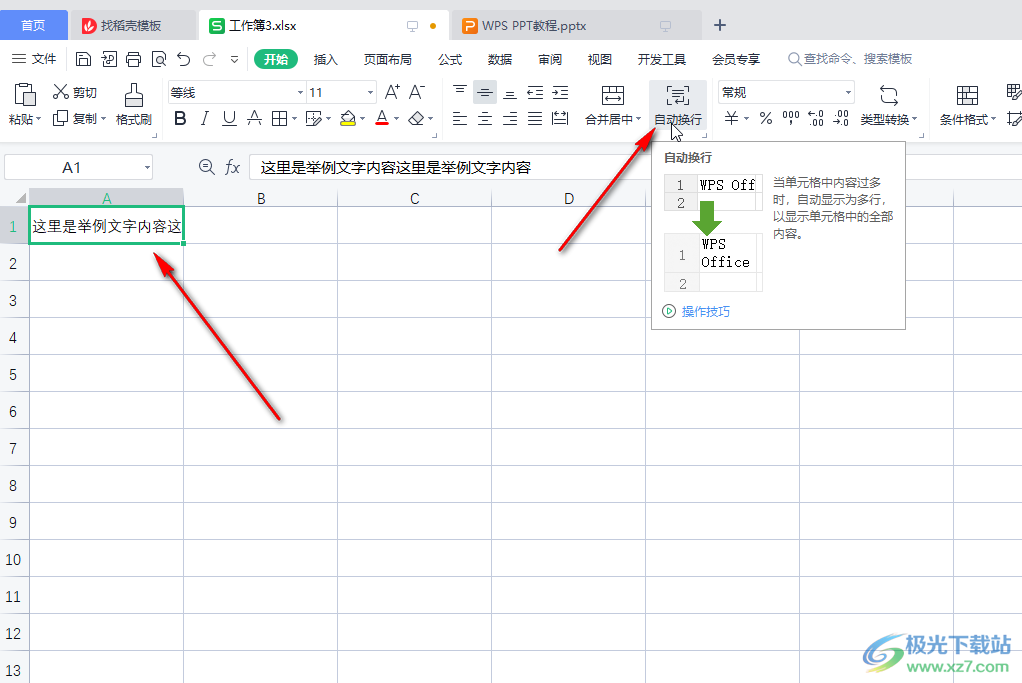
以上就是电脑版WPS表格中设置内容超出单元格时隐藏的方法教程的全部内容了。总结一下就是按Ctrl+1键后设置水平对齐方式为“填充”,或者设置指定行高后设置“自动换行”效果就可以了,也可以直接在后面的单元格中输入内容,前面单元格的超出部分就会自动隐藏了。
